-
工具活动小编激密教您怎么进入bios
- 2017-09-10 01:55:55 来源:windows10系统之家 作者:爱win10
对于进入bios的操作的方法,因为不同的电脑品牌,进入bios的操作也会不同。那操作方式是什么呢?小编这就将本人使用的电脑的演示给你们怎么进入bios的操作。
使用电脑的技术人都知道,要进行系统的更新,可能需要用到进行调节bios设置,但是怎么进入bios设置呢?有些菜鸟新手还是比较生疏的,为了能让这一部分的朋友有所了解,小编给大家解说怎么进入的bios。
怎么进入bios图文教程
开机时按下Del键,进入BIOS。
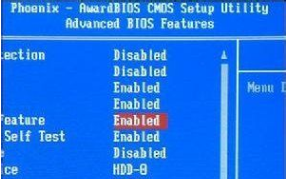
进bios界面1
第二种,AMI公司开发的BIOS,开机时按下Del键或Esc键
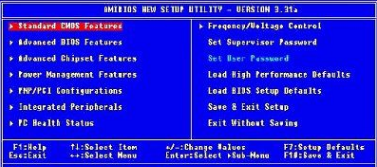
进bios界面2
第三种:Phoenix 专用BIOS多出现于笔记本电脑或品牌台式机电脑,如戴尔DELL,开机时按下F2键;
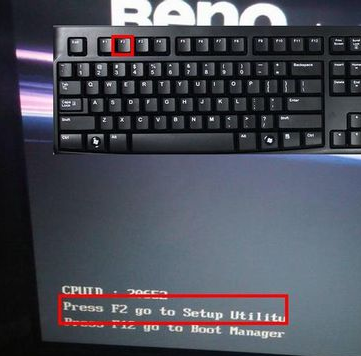
进bios界面3
第四种:Compaq BIOS多出现于惠普的康柏笔记本电脑或台式机电脑,开机时按下F10键;
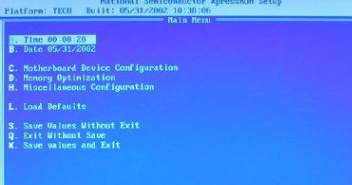
进bios界面4
在BIOS设置主页面中,通过方向键选中Standard CMOS Features选项,按Enter键进入BIOS的标准设置页面。BIOS设置之前,要知道一些控制键位功能
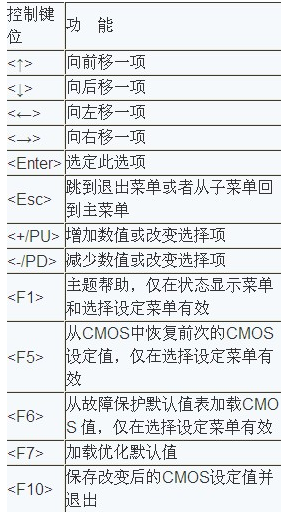
进bios界面5
对于进入bios的操作的方法,不同的电脑品牌,进入bios的操作也有所不同。
下面分享一些操作的快捷键。
进bios界面6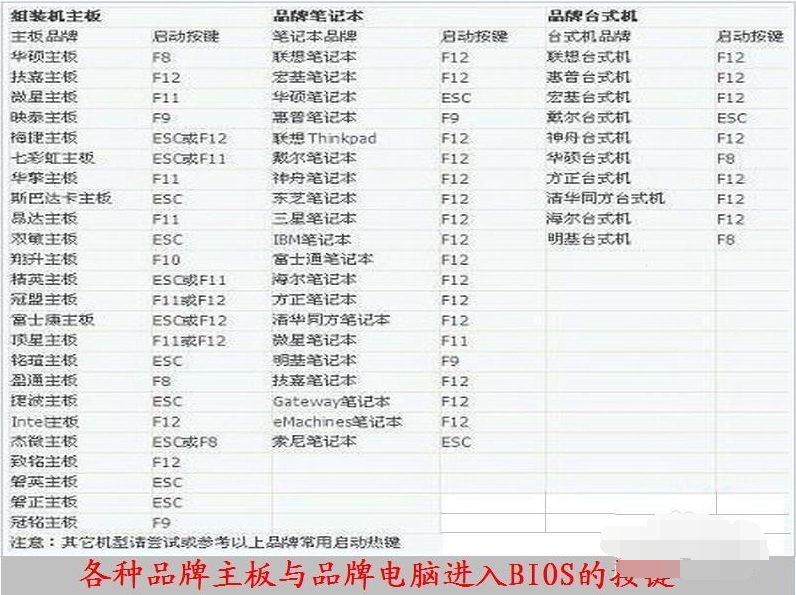
好了,以上就是怎么进入bios的一些操作流程了,有什么问题的可以在之家网站上找小编哦!!
猜您喜欢
- 想知道用u盘重装系统怎么操作步骤..2023-03-01
- u盘安装系统,小编告诉你如何用一个U盘..2017-12-16
- 小编告诉你晨枫U盘启动工具..2017-08-18
- 小编告诉你如何用u盘装win7系统..2017-01-04
- 惠普u盘启动,小编告诉你惠普笔记本怎..2018-02-07
- win7系统重装u盘启动设置方法..2017-06-30
相关推荐
- uefi如何快速启动呢? 2017-06-14
- 华擎u盘启动,小编告诉你华擎主板如何.. 2017-12-15
- cdlinux u盘启动,小编告诉你如何设置.. 2017-12-20
- 小编告诉你电脑老是蓝屏怎么办.. 2017-09-30
- u盘分区软件使用方法 2017-04-14
- 昂达 bios设置,小编告诉你昂达主板如.. 2017-12-26





 魔法猪一健重装系统win10
魔法猪一健重装系统win10
 装机吧重装系统win10
装机吧重装系统win10
 系统之家一键重装
系统之家一键重装
 小白重装win10
小白重装win10
 天才宝贝取名软件v1.0免费版(自动智能化起名)
天才宝贝取名软件v1.0免费版(自动智能化起名) 最新深度技术 ghost xp sp3 2014年4月版
最新深度技术 ghost xp sp3 2014年4月版  萝卜家园ghost win10 x64专业版v201607
萝卜家园ghost win10 x64专业版v201607 Vivaldi浏览器 v5.7.2921.29官方版
Vivaldi浏览器 v5.7.2921.29官方版 雨林木风Ghost Win7 SP1 x64旗舰版系统下载 v1907
雨林木风Ghost Win7 SP1 x64旗舰版系统下载 v1907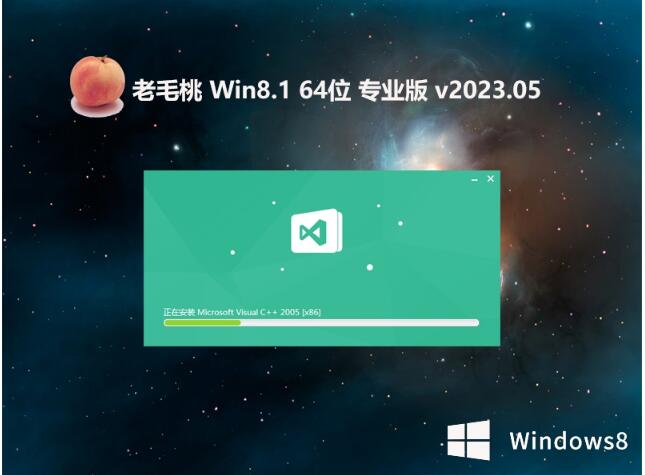 老毛桃win8.1 64位 全新专业版v2023.05
老毛桃win8.1 64位 全新专业版v2023.05 小白系统Ghos
小白系统Ghos Next Launche
Next Launche 深度技术Ghos
深度技术Ghos 游戏专用64位
游戏专用64位 系统之家Ghos
系统之家Ghos Known Color
Known Color  爱易浏览器 V
爱易浏览器 V 系统之家ghos
系统之家ghos BitTorrent S
BitTorrent S 搜狗抢票助手
搜狗抢票助手 系统之家ghos
系统之家ghos 爱酷浏览器 v
爱酷浏览器 v 粤公网安备 44130202001061号
粤公网安备 44130202001061号